Windows PhoneのようなWindows 10 PCをシャットダウンするためのスライド
MicrosoftがWindows 8を初めてリリースしたときそれは面倒な経験でした。ただし、Windows 8.1では簡単になり、Windows 10でシャットダウン、スリープ、または休止状態にするためのオプションがいくつかあります。
できる面白いことの1つは、 シャットダウンにスライド この機能は、Windows Phone 8.1および10での動作です。タッチスクリーン機能を備えたWindows 10デバイスを使用している場合、またはデスクトップにオプションが必要な場合、この設定は非常に便利です。

スライドしてWindows Phoneの電源をオフにします
Windows 10 PCをシャットダウンするためのスライドへのショートカットを作成する
Surface Proの所有者であれば、次のことができます。電源ボタンを数秒間押し続けると、スライドの画面がオフになりますが、これにより、従来のラップトップまたはデスクトップPCで同じことを行うショートカットが作成されます。
ただ深く隠されているファイルを見つけるだけの問題です System32 フォルダ。これを行うにはいくつかの方法があります。まず、次の場所に移動すると、そこに移動できます C:WindowsSystem32 を検索する sidletoshutdown.exe。 次に、ショートカットとしてデスクトップに送信します。
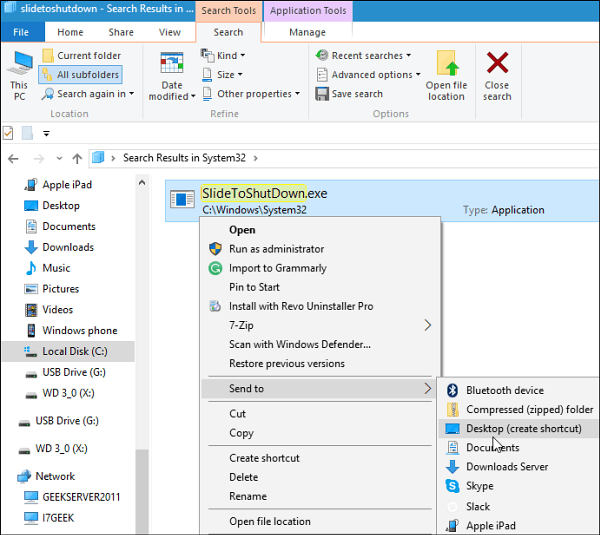
または、ファイルシステム内を移動したくない場合は、簡単な方法があります。デスクトップを右クリックして、新しいショートカットの作成を選択し、次のパスを入力します。
%windir%System32SlideToShutDown.exe
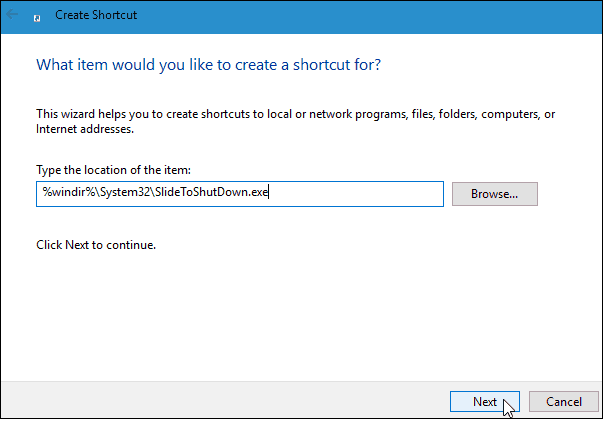
次に、ショートカットに次のような名前を付けます シャットダウンにスライド またはあなたに最適なものは何でも。
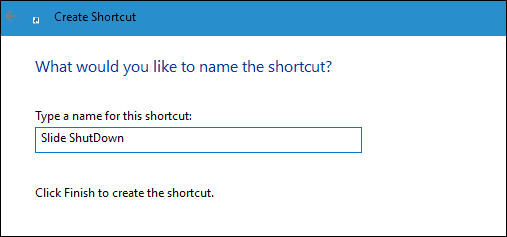
行くぞ!ショートカットをタップまたはクリックすると、次の画面が表示されます。スワイプしてPCの電源を切ります。 10秒間下にスワイプしないと消えます。
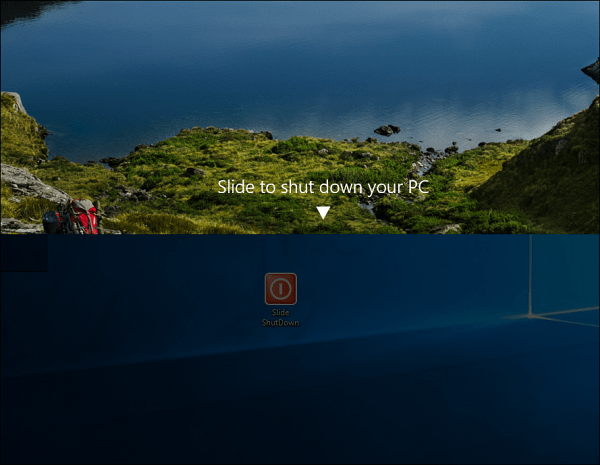
上記の例では、ショートカットアイコンを電源ボタンに変更しました。詳細については、Windowsアイコンのカスタマイズ方法に関する記事をご覧ください。
前述したように、これは特にタッチスクリーンデバイスに役立ちますが、Windows 10デスクトップPCでも機能します。試してみて、友人や同僚に見せて、彼らを驚かせてください。
このショートカットを作成したくない場合は、ヒットすることができます Windowsキー+ R そして タイプ: slidetoshutdown.exe Enterを押します。
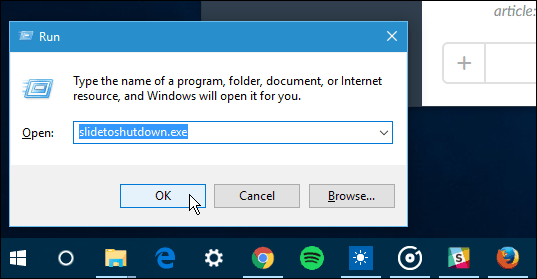
また、Windows 10の電源オプションと機能の詳細については、下記のリンク先の記事をご覧ください。
- Windows 10で休止状態モードを有効にする方法
- Windows 10 Updateの再起動をスケジュールする方法
- Windows 10でWake-on-LANを有効にする方法










コメントを残す